目录
一、普通模式
1、进入命令模式命令
- vim filename : 打开或新建文件,并将光标置于第一行首
- vim +n filename :打开文件,并将光标置于第n行首
- vim + filename :打开文件,并将光标置于最后一行首
- vim +/pattern filename:打开文件,并将光标置于第一个与pattern匹配的串处
示例:
1、打开或新建文件
[root@localhost tmp]# vim hosts
2、打开文件,并将光标置于第7行首--图1
[root@localhost tmp]# vim +7 hosts
3、打开文件,并将光标置于最后一行首 --图2
[root@localhost tmp]# vim + hosts
4、打开文件,并将光标置于第一个与pattern匹配的串处 --图3
[root@localhost tmp]# vim +/"ip" hosts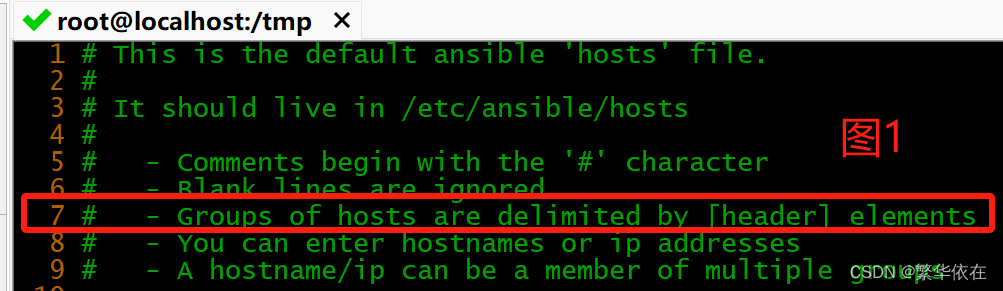


2、移动光标
- j:向下
- 20j: 向下移动 20 行
- k:向上
- h:向左
- l:向右
- 0:数字0,到行首
- ^:到行首第一个字符,如果前面有空格的话
- $:到行尾
- G:快速到文件尾
- n+:光标下移n行
- n-:光标上移n行
注意:请不要在插入模式进行光标移动,效率很低下
3 复制
- yy:复制一行
- 8yy:向下复制8行
4 剪切
- x:向后剪切一个一个字符,如果是在行尾,则为向前剪切
- 4x:剪切4个
5 删除
- dd:删除一行
- 100dd:删除100行
6 粘贴
- p(小写):粘贴复制或剪切的内容,将缓冲区内的字符贴到光标所在位置。注意:所有与y有关的复制命令都必须与p配合才能完成复制与粘贴功能
- 5p:将复制或剪切的内容粘贴5次
7 查找并替换
替换光标所在行第一个匹配的字符串:
原内容
[ip]
192.168.153.128
# 语法
:s/旧字符串/新字符串
# 实例
:s/192/111
替换后
[ip]
111.168.153.128
替换光标所在行所有旧字符串为新字符串:
语法
:s/旧字符串/新字符串/g
:s/1/5/g
替换后
[ip]
555.568.553.528替换第几行到第几行中所有字符串:
语法:
# 语法
:n,m s/旧字符串/新字符串/g
:18,20 s/5/9/g
替换后
18 [ip]
19 999.968.993.928
20 192.168.193.129最常用的就是全文替换了:
# 语法
:%s/旧字符串/新字符串/g
:%s/9/1/g
替换后
[ip]
111.168.113.128
112.168.113.121二、命令模式
1 退出编辑器
- wq:保存当前文件并退出
- q!: 不保存,强制退出
2 查找字符串
- / 关键字:从光标开始处向文件尾搜索,先按/键,再输入想寻找的字符,如果第一次找的关键字不是想要的,可以一直按n会往后寻找到要的关键字为止。
- ? 关键字:从光标开始处向文件首搜索,先按?键,再输入想寻找的字符,如果第一次找的关键字不是想要的,可以一直按n会往前寻找到要的关键字为止
3、工作模式
- i 在光标处插入
- a 在光标后插入
- o 在下边插入一个新行
4、其他常用命令
1、显示隐藏行号
:set number 或者 :set nu 显示行号
:set nonumber 或者 :set nonu 隐藏行号
2、分屏
用命令行直接打开是分屏
vim -On

注:-O垂直分屏,-o水平分屏,n表示分几个屏
切换分屏
-
- ctrl+w 上下左右键
- ctrl+W c 关闭当前窗口
3、vim 多行注释
- 将光标移动到要注释的第一行的开头位置。
- 按下Ctrl+v 进入可视块模式。
- 使用上下箭头键或 j/k 键移动光标选择要注释的行。
- 按下大写字母 I 进入插入模式,并插入注释符号(如 // 或 #)。
- 按下Esc 退出插入模式,注释符号会自动应用到所有选中的行。
4、vim 取消多行注释
- 将光标移动到已注释的第一行开头位置。
- 按下Ctrl+v 进入可视块模式。
- 使用上下箭头键或 j/k 键移动光标选择已注释的行。
- 按下 x 删除注释符号,将其从选中的每一行中移除。
5、set noh:取消高亮
6、格式化粘贴
:set paste
7、vim 修改注释颜色
[root@rabbitmq_1 redis-6.2.6]# vim /etc/vimrc
在最后加上这一行
hi comment ctermfg=6






















 834
834











 被折叠的 条评论
为什么被折叠?
被折叠的 条评论
为什么被折叠?










